
Comment réduire les données système sur iPhone ? [9 stratégies puissantes]

Comme nous le savons tous, plus vous utilisez votre iPhone, plus vos données système occupent d'espace de stockage, ce qui peut ralentir l'appareil, ralentir, voire empêcher l'installation de nouvelles applications ou de mises à jour. Alors, que sont exactement les données système ? Comment réduire les données système sur iPhone ? Vous trouverez la réponse dans cet article, à condition de le lire du début à la fin. Alors, qu'attendez-vous ? Commencez votre lecture dès maintenant !
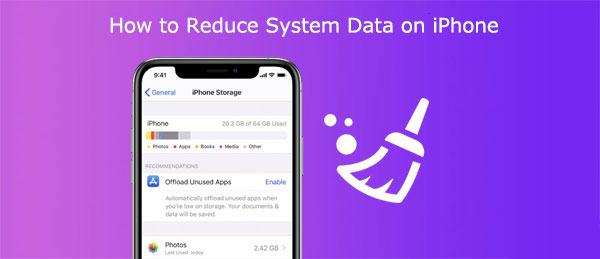
Les données système de l'iPhone désignent les données associées au système d'exploitation et conservées sur l'appareil. Elles comprennent, entre autres, les fichiers système iOS , les caches système, les journaux système, les fichiers de mise à jour système et les données des applications système. Les données système sont essentielles au fonctionnement normal de l'iPhone. Cependant, elles peuvent parfois collecter des données redondantes ou inutiles, occupant ainsi de l'espace qui pourrait être mieux utilisé.
Vous pouvez vérifier la taille des données système et d'autres types de données, telles que les applications, les photos, les vidéos et la musique, en accédant à « Paramètres » > « Général » > « Stockage iPhone » sur votre iPhone.

Si vous souhaitez libérer de l'espace de stockage et améliorer les performances de votre iPhone, vous pouvez essayer les méthodes suivantes pour supprimer les données système de votre iPhone.
Le cache Safari correspond aux données que le navigateur Safari enregistre lorsque vous consultez des pages web. Bien que ces données contribuent à accélérer le chargement des pages web, elles peuvent également occuper de l'espace de stockage sur votre iPhone. Voici comment réduire la consommation de données système sur iPhone en vidant le cache Safari :
Étape 1. Ouvrez l'application « Paramètres » sur votre iPhone et accédez à l'option « Safari ».
Étape 2. Dans l'interface des paramètres de Safari, faites défiler vers le bas et appuyez sur « Effacer l'historique et les données du site Web ».
Étape 3. Dans la fenêtre contextuelle, appuyez sur le bouton « Effacer l'historique et les données » pour confirmer votre action.

Les données accumulées dans le cache des applications représentent une part importante des données système. Pour les réduire, vous pouvez vider le cache des applications. Voici comment minimiser les données système sur iPhone :
Étape 1. Ouvrez l'application « Paramètres » sur votre iPhone et accédez à l'option « Général ».
Étape 2. Dans l'interface des paramètres généraux, faites défiler vers le bas et appuyez sur « Stockage iPhone ».
Étape 3. Dans l'interface Stockage de l'iPhone, vous pouvez consulter la liste de toutes les applications installées sur votre iPhone et l'espace de stockage qu'elles occupent. Vous pouvez appuyer sur une application pour afficher ses informations détaillées.
Étape 4. Dans l'interface d'informations détaillées de l'application, vous pouvez voir l'espace de stockage occupé par ses « Documents et données », qui représente le cache de l'application.
Étape 5. Pour vider le cache de l'application, appuyez sur le bouton « Supprimer l'application » pour supprimer l'application et son cache. Vous pouvez également appuyer sur le bouton « Décharger l'application », qui conserve l'application mais supprime son cache.

Pour supprimer les données du cache via les paramètres de l'application :
Étape 1. Ouvrez l’application cible.
Étape 2. Accédez aux paramètres de l'application.
Étape 3. Recherchez une option pour vider le cache.

Outre le vidage du cache des applications, supprimer les applications peu utilisées est une méthode simple et efficace pour réduire l'utilisation des données système de votre iPhone ( Comment supprimer des applications sur iPhone ). Vous avez peut-être installé sur votre iPhone des applications que vous utilisez rarement ou dont vous n'avez plus besoin. Ces applications occupent non seulement de l'espace de stockage, mais consomment également de la batterie et des données réseau. Voici comment libérer des données système sur votre iPhone :
Étape 1. Sur l'écran d'accueil de votre iPhone, recherchez l'application que vous souhaitez supprimer et maintenez son icône enfoncée jusqu'à ce qu'elle commence à trembler.
Étape 2. En haut à gauche de l'icône de l'application, vous verrez un petit « X ». Appuyez dessus, puis, dans la fenêtre contextuelle, cliquez sur le bouton « Supprimer » pour confirmer votre action.

Pour désinstaller automatiquement les applications inutilisées, suivez simplement ces étapes :
Étape 1. Ouvrez « Réglages ». Si vous utilisez iOS 15 ou une version ultérieure, appuyez sur « App Store ». Sinon, accédez à « Général » > « Stockage iPhone ».
Étape 2. Activez l'option « Décharger les applications inutilisées ».

Les photos et vidéos sont parmi les données qui occupent le plus d'espace de stockage sur l'iPhone, surtout si vous utilisez les modes de prise de vue haute définition ou 4K. Pour optimiser vos photos et vidéos et supprimer les données système de votre iPhone, suivez ces étapes :
Étape 1. Ouvrez l'application « Paramètres » sur votre iPhone, puis recherchez et appuyez sur l'option « Photos ».
Étape 2. Dans l'interface des paramètres Photos, faites défiler vers le bas et appuyez sur l'option « Optimiser le stockage de l'iPhone ».
Ainsi, les photos et vidéos de votre iPhone seront automatiquement compressées, ce qui économisera de l'espace de stockage. Vous pourrez toujours consulter et télécharger vos photos et vidéos originales sur iCloud ( comment restaurer des photos depuis iCloud ).

Plus vous avez de messages enregistrés sur votre iPhone, plus ils occupent d'espace de stockage. Il est donc conseillé de supprimer les anciens messages pour libérer de l'espace. Vous pouvez également activer la suppression automatique pour que vos messages soient automatiquement supprimés périodiquement. Voici comment réduire la consommation de données système sur iPhone :
Étape 1. Ouvrez « Paramètres » > « Messages » > « Conserver les messages ».
Étape 2. Choisissez de conserver les messages pendant 30 jours, un an ou indéfiniment. Le système vous demandera ensuite si vous souhaitez supprimer les anciens messages.
Étape 3. Si vous souhaitez effacer tous les messages antérieurs à la plage de temps sélectionnée, appuyez sur « Supprimer ».

Les pièces jointes et les messages masqués peuvent occuper beaucoup d'espace sur votre iPhone. Il est conseillé de supprimer les pièces jointes volumineuses et anciennes de votre appareil. Voici comment minimiser les données système sur iPhone :
Étape 1. Sur l'iPhone, accédez à « Réglages » > « Général » > « Stockage iPhone », faites défiler vers le bas, puis appuyez sur l'application « Messages ».
Étape 2. Sous « Documents », vous devriez voir des catégories telles que Populaires, Photos, Vidéos, GIF, Autocollants, etc.
Étape 3. Cliquez sur la catégorie que vous souhaitez effacer, puis appuyez sur « Modifier ».
Étape 4. Sélectionnez les pièces jointes dont vous n’avez pas besoin, puis cliquez sur l’icône de la corbeille dans le coin supérieur droit.
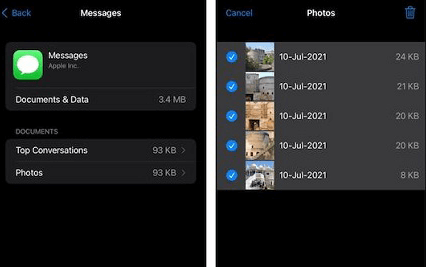
Si les données système occupent encore la majeure partie de l'espace de stockage de votre iPhone, essayez de mettre à jour votre système iOS pour le réduire. Voici comment libérer des données système sur iPhone grâce à une mise à jour :
Étape 1. Ouvrez « Paramètres » > « Général » > « Mise à jour du logiciel ».
Étape 2. Si des mises à jour sont disponibles, cliquez sur « Télécharger et installer » pour maintenir votre iOS à jour.

Réinitialiser votre iPhone est l'une des méthodes les plus efficaces pour réduire les données système. Elle restaure les paramètres d'usine, supprimant ainsi toutes les données et tous les réglages, y compris les données système. Cette action libère de l'espace et redonne à votre iPhone son aspect neuf.
Par conséquent, avant de suivre les étapes suivantes, assurez-vous de sauvegarder votre iPhone . Voici comment réduire les données système sur iPhone :
Étape 1. Ouvrez l'application « Paramètres ».
Étape 2. Appuyez sur « Général » > « Transférer ou réinitialiser l'iPhone ».
Étape 3. Sélectionnez « Effacer tout le contenu et les paramètres », cliquez sur « Continuer », puis saisissez votre mot de passe.
Étape 4. Cliquez sur « Effacer l'iPhone » pour confirmer.

Les méthodes mentionnées ci-dessus peuvent vous aider à réduire la quantité de données système sur votre iPhone. Cependant, si vous cherchez une méthode plus simple, plus sûre et plus complète pour nettoyer les données système de votre iPhone, nous vous recommandons vivement d'utiliser Coolmuster iOS Eraser . Cet outil professionnel de nettoyage de données iOS peut facilement effacer les données système de votre iPhone, ainsi que d'autres types de données, comme les applications, les photos, les vidéos, la musique, les messages, les contacts, les calendriers, les favoris, etc.
Principales caractéristiques de Coolmuster iOS Eraser :
Voici comment réduire les données système sur iPhone à l'aide iOS Eraser :
01 Après l'installation, lancez le programme et connectez votre appareil iOS à l'ordinateur via un câble USB. Le programme détectera automatiquement votre appareil et, une fois la connexion établie, l'interface principale s'affichera, vous permettant de lancer l'effacement des données.

02 Cliquez sur le bouton « Effacer » dans l'interface principale. Choisissez le niveau de sécurité souhaité et confirmez votre sélection. Vous pouvez sélectionner le niveau de sécurité souhaité : Faible, Moyen ou Élevé. Une fois sélectionné, cliquez sur « OK ».

03 Saisissez « supprimer » dans l'espace prévu à cet effet pour confirmer, puis cliquez sur le bouton « Effacer ». Lorsque vous êtes invité à confirmer la suppression complète des données du téléphone, cliquez sur « OK » pour lancer le processus.

04 Après une analyse rapide, le programme peut commencer immédiatement la suppression des données de votre appareil. Une fois le processus terminé, les données de votre téléphone seront définitivement et irréversiblement supprimées, sans possibilité de récupération. Vous pourrez alors reconfigurer votre iDevice.

Tutoriel vidéo :
Voilà pour la suppression des données système de l'iPhone. Les données système de l'iPhone influencent considérablement l'espace de stockage et les performances de l'appareil. Pour savoir comment réduire les données système sur votre iPhone, vous pouvez essayer certaines des méthodes présentées dans cet article. Cependant, si vous souhaitez supprimer toutes les données système de votre iPhone en une seule fois sans affecter ses fonctionnalités ni ses performances, la meilleure solution est d'utiliser Coolmuster iOS Eraser .
Il peut vous aider à nettoyer en profondeur toutes les données de votre iPhone, y compris les données système, sans aucun souci. De plus, il utilise des algorithmes d'effacement de données avancés pour garantir que vos données sont entièrement effacées et irrécupérables par aucun outil de récupération de données. Pour un fonctionnement plus fluide et plus rapide de votre iPhone, essayez Coolmuster iOS Eraser : il lui redonnera une seconde jeunesse.
Articles connexes:
Comment supprimer définitivement des messages sur iPhone ? [5 étapes faciles]
3 façons de supprimer l'historique des appels sur iPhone rapidement et facilement
[6 méthodes simples] Comment supprimer les applications masquées sur iPhone ?
Comment supprimer des photos d'un iPhone depuis un ordinateur ? [4 méthodes rapides]

 Gomme et nettoyant de téléphone
Gomme et nettoyant de téléphone
 Comment réduire les données système sur iPhone ? [9 stratégies puissantes]
Comment réduire les données système sur iPhone ? [9 stratégies puissantes]





